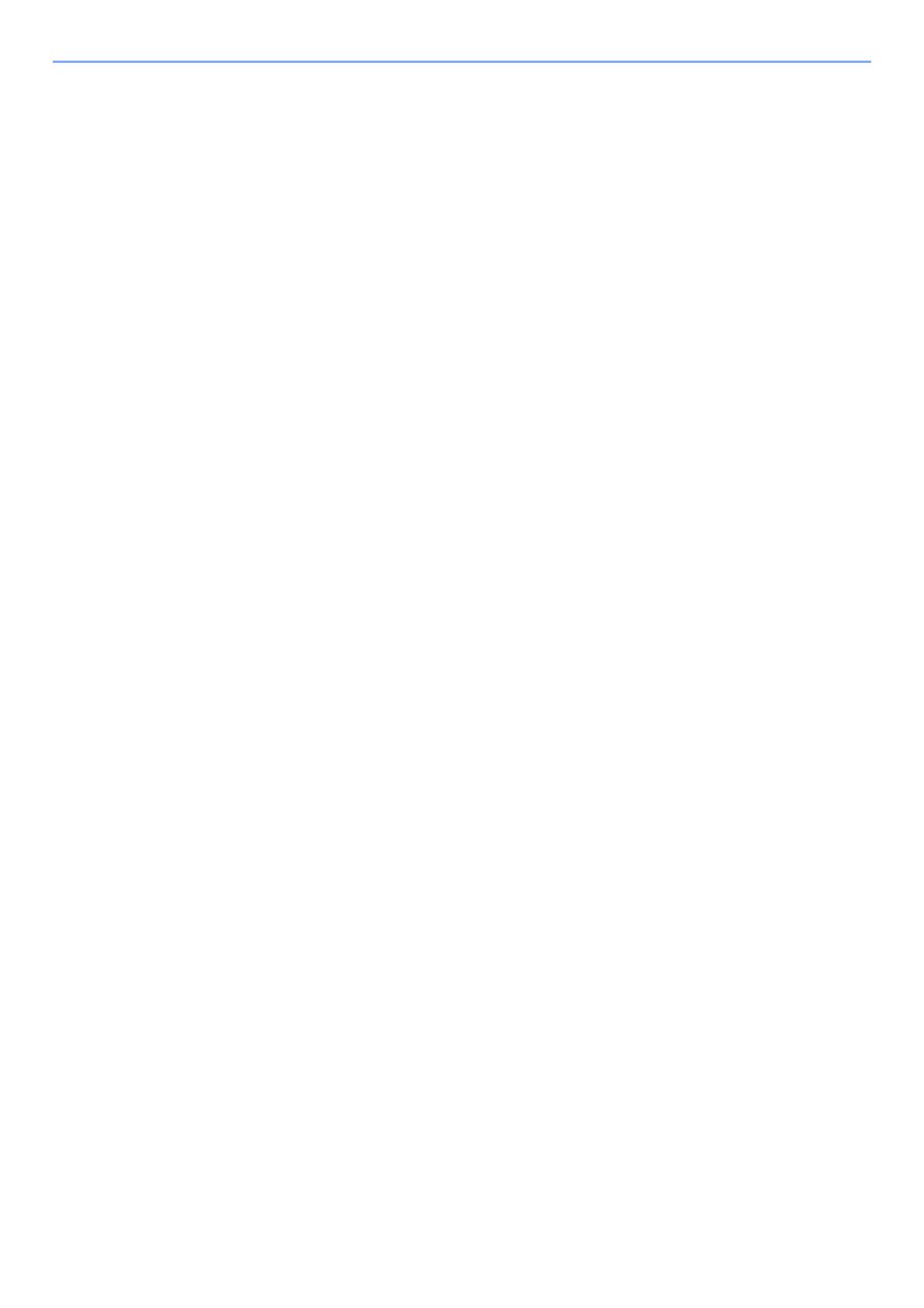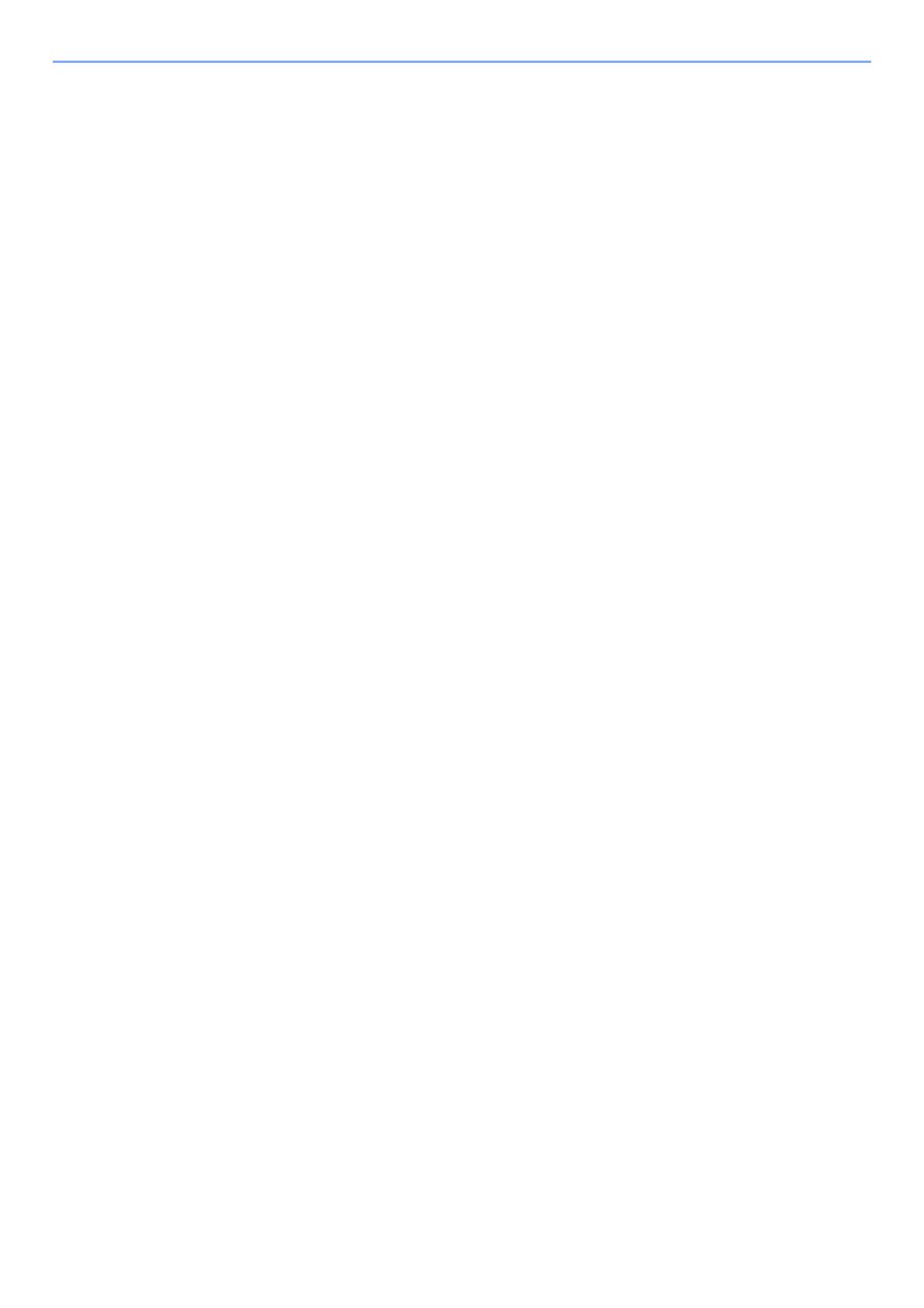
ii
Cancelación de la transmisión ................................................................................... 4-6
Funciones de transmisión de fax .......................................................................................... 4-8
Configuración del escaneado del original ............................................................................ 4-9
Tamaño del original .................................................................................................... 4-9
Orientación del original ............................................................................................ 4-10
Originales de distintos tamaños ............................................................................... 4-11
Original a 2 caras/libro ............................................................................................. 4-11
Tamaño de envío ..................................................................................................... 4-13
Resolución TX FAX .................................................................................................. 4-14
Densidad .................................................................................................................. 4-15
Imagen del original ................................................................................................... 4-15
Zoom ........................................................................................................................ 4-16
Escaneo continuo ..................................................................................................... 4-16
Transmisión FAX directo .................................................................................................... 4-17
Cancelación de la transmisión directa ..................................................................... 4-18
Envío manual ..................................................................................................................... 4-19
Transmisión FAX retras. ..................................................................................................... 4-20
Cancelación y envío de transmisiones retrasadas (en cola) .................................... 4-22
Transmisión en espera ....................................................................................................... 4-23
Envío interrumpido .............................................................................................................4-24
Aviso de fin trabajo ............................................................................................................. 4-25
Ingreso de nombre de archivo ............................................................................................ 4-26
5 Recepción de faxes ..............................................................5-1
Recepción de fax .................................................................................................................. 5-2
Método de recepción .................................................................................................. 5-2
Revisión y cambio del método de recepción .............................................................. 5-3
Recepción automática de FAX ............................................................................................. 5-4
Flujo de recepción ...................................................................................................... 5-4
Cancelación de la recepción (desconexión de la comunicación) ............................... 5-6
Recepción manual ................................................................................................................ 5-7
Flujo de recepción ...................................................................................................... 5-7
Funciones de recepción de fax ............................................................................................ 5-8
Configuración de la recepción de fax ................................................................................... 5-9
Impresión dúplex ........................................................................................................ 5-9
Impresión 2 en 1 ........................................................................................................ 5-9
Impresión lotes ........................................................................................................... 5-9
Recepción reducida ................................................................................................... 5-9
Fecha/hora de recepción ........................................................................................... 5-9
Tipo de papel para la impresión ............................................................................... 5-10
6 Uso de funciones de fax útiles ............................................6-1
Reenvío desde memoria ...................................................................................................... 6-2
Tipo de destino de reenvío ......................................................................................... 6-2
Configuración de reenvío ........................................................................................... 6-2
Registro de destino de reenvío .................................................................................. 6-3
Cambio y eliminación del contenido del registro ........................................................ 6-4
Configuración de la hora de reenvío .......................................................................... 6-5
Configuración del formato de archivo ........................................................................ 6-6
Separación de archivo ............................................................................................... 6-7
Info adic asunto e-mail ............................................................................................... 6-8
TX encriptada FTP ..................................................................................................... 6-9
Configuración de impresión ..................................................................................... 6-10
Registro del nombre de archivo ............................................................................... 6-10
Configuración para el reenvío desde Embedded Web Server RX
(Requisitos de reenvío) ............................................................................................ 6-12
Función de buzón de subdirección ..................................................................................... 6-13
Buzón de subdirección ............................................................................................. 6-13
Comunicación con subdirección .............................................................................. 6-13